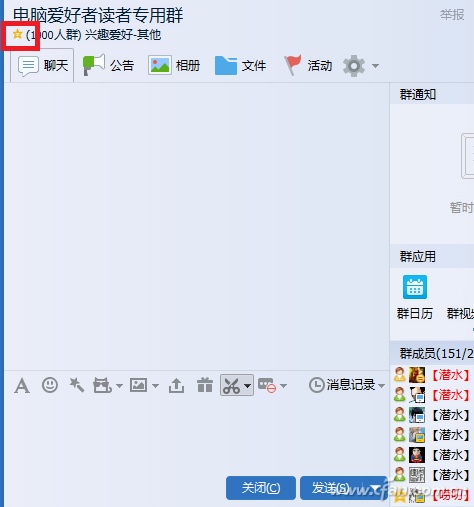
打开相应的工作群,点击左上角的桔黄色星星图标,进入群空间页面。当然,也可以在浏览器直接访问“http://qun.qzone.qq.com/group#!/******/home”,这里的“******”是群号码,随后同样也会进入群空间。
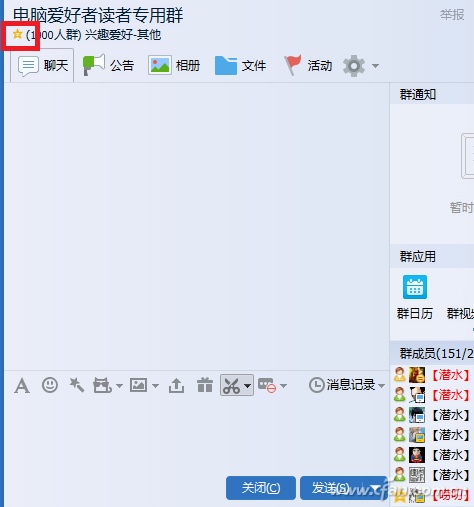
进入群空间界面之后,点击页面中的群成员列表按钮,在这里框选所有的群成员,右击选择“复制”,粘贴到文本文档或Word中保存。
关键的时刻到了!
我们可以利用Word或EmEditor统一替换的方式,将其他的信息剔除掉。但想想也知道,我们都是懒人,所以还是用最简单最智能的方式解决呗!直接找http://tool.oschina.net/regex/# 等在线正则表达式测试的免费网页,在网页顶部的“文本框中,粘贴刚才复制的群成员信息,在右侧表达式选择“匹配腾讯QQ号”,很快就可以看到匹配的结果,这就是我们所需要的QQ号码(悄悄的说,它还能用来替换出其他东西,可比Word里面用公式方便多了)。
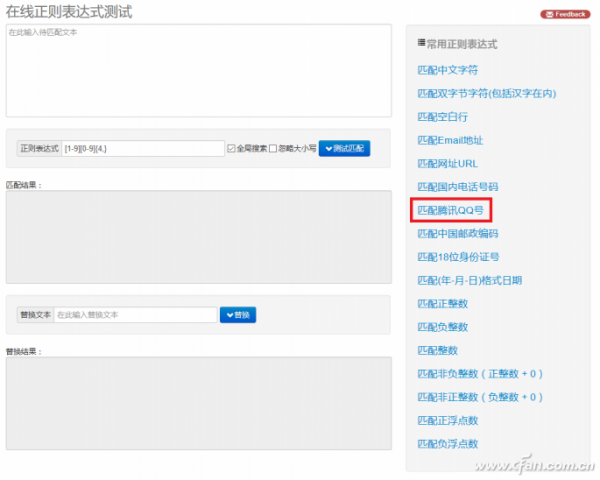
接下来的操作就简单多了,将QQ号码复制到文本文档,打开Excel进行粘贴,至于接下来添加“@qq.com”的操作,可以利用辅助列和“&”进行连接,分别在辅助列输入“@”和“qq.com”,利用“=”的公式完成连接。
如果使用的是Excel 2016,也可以利用“快速填充”实现,例如在B1、B2两个单元格分别手工输入填充示例(注意必须是带@qq.com的内容),随后就可以看到下图展示的填充建议,直接按下回车键即可。
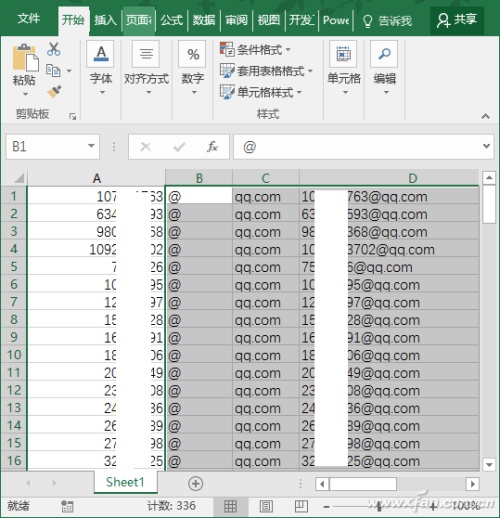
此外,无论使用的是哪一个版本的Excel,还可以利用一个简单公式直接生成:在B1单元格输入公式“=A1&"@qq.com"”,按下回车执行公式,向下拖拽或双击填充柄,很快就可以获得QQ邮箱,而QQ号,不加@qq.com就行了。
小编的经验和大家分享了,大家可以根据日常的需求灵活应用哦。就像我们电脑/注册表爱好者在日常遇到的问题,都是以最基础的方式去解决,电脑和应用那点事,万变不离其宗!
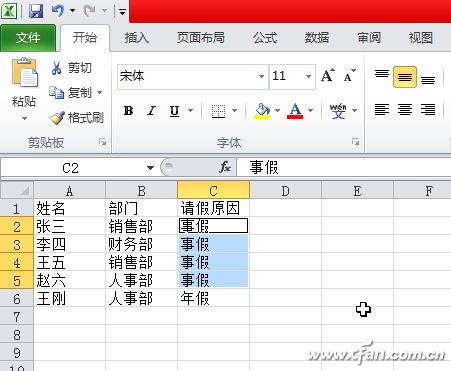
Excel中如何提高重复操作效率 如何在重复的工作中提高效率
Excel中如何提高重复操作效率 1. Ctrl+Enter组合键 这个组合键用于同样内容的快速填充.首先,选中要填充同样内容的单元格,输入内容,然后按Ctrl(0)人阅读时间:2024-08-20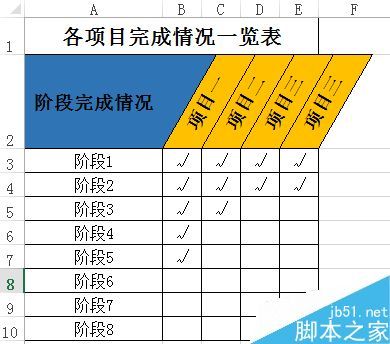
excel表格中怎么制作倾斜的表头 excel表格中怎么制作倾斜的表头图片
excel表格中怎么制作倾斜的表头 excel表格中怎么制作倾斜的表头 在Excel的运用中,有时我们想要使表格看起来更美观,而表头在整个表格中有着很重要的地位(0)人阅读时间:2024-08-20
Excel如何用"减法"粘贴自动核对双表异同
Excel如何用"减法"粘贴自动核对双表异同 假设有两张员工加班超额完成任务的统计表,表1为原始数据,表2为修正后的数据.要对比两张表中哪些人的任务做过修正,该(0)人阅读时间:2024-08-20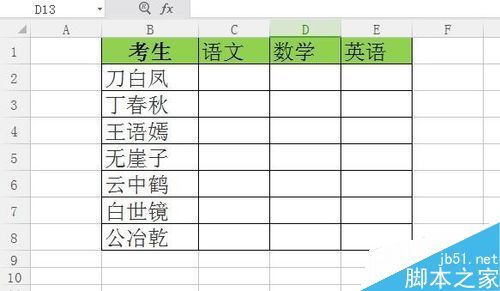
在excel表格中怎么限制各部门的编辑区域?
在excel表格中怎么限制各部门的编辑区域? 在excel表格中怎么限制各部门的编辑区域? 1.打开excel工作表格,以下面的表格为例,各科成绩需要各科老师将(0)人阅读时间:2024-08-20如何用Excel2016记录Q群所有人的Q号和邮箱
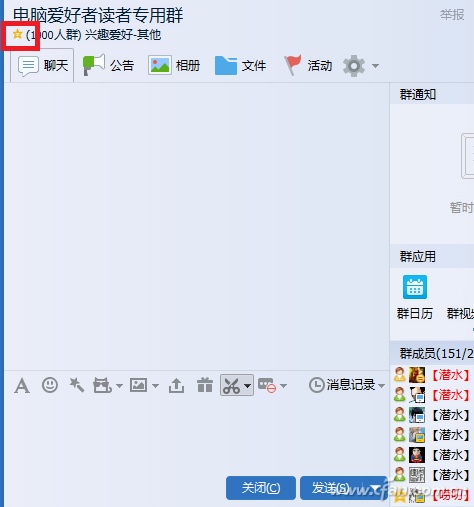 如何用Excel2016记录Q群所有人的Q号和邮箱 打开相应的工作群,点击左上角的桔黄色星星图标,进入群空间页面.当然,也可以在浏览器直接访问"http://q..2024-08-20
如何用Excel2016记录Q群所有人的Q号和邮箱 打开相应的工作群,点击左上角的桔黄色星星图标,进入群空间页面.当然,也可以在浏览器直接访问"http://q..2024-08-20Excel中如何提高重复操作效率 如何在重复的工作中提高效率
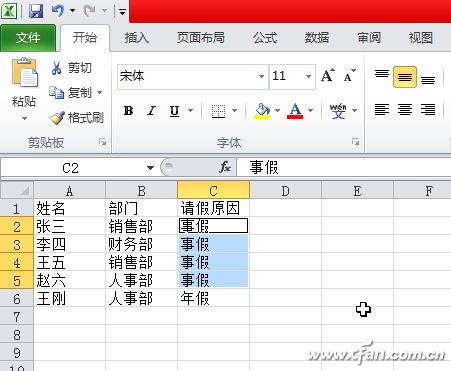 Excel中如何提高重复操作效率 1. Ctrl+Enter组合键 这个组合键用于同样内容的快速填充.首先,选中要填充同样内容的单元格,输入内容,然后按Ctrl..2024-08-20
Excel中如何提高重复操作效率 1. Ctrl+Enter组合键 这个组合键用于同样内容的快速填充.首先,选中要填充同样内容的单元格,输入内容,然后按Ctrl..2024-08-20excel表格中怎么制作倾斜的表头 excel表格中怎么制作倾斜的表头图片
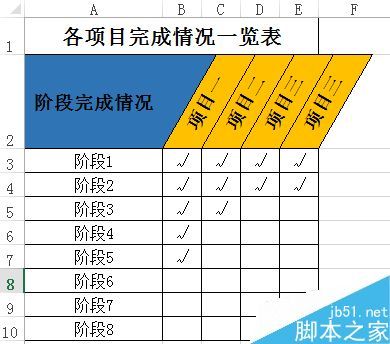 excel表格中怎么制作倾斜的表头 excel表格中怎么制作倾斜的表头 在Excel的运用中,有时我们想要使表格看起来更美观,而表头在整个表格中有着很重要的地位..2024-08-20
excel表格中怎么制作倾斜的表头 excel表格中怎么制作倾斜的表头 在Excel的运用中,有时我们想要使表格看起来更美观,而表头在整个表格中有着很重要的地位..2024-08-20Excel如何用"减法"粘贴自动核对双表异同
 Excel如何用"减法"粘贴自动核对双表异同 假设有两张员工加班超额完成任务的统计表,表1为原始数据,表2为修正后的数据.要对比两张表中哪些人的任务做过修正,该..2024-08-20
Excel如何用"减法"粘贴自动核对双表异同 假设有两张员工加班超额完成任务的统计表,表1为原始数据,表2为修正后的数据.要对比两张表中哪些人的任务做过修正,该..2024-08-20